بعد تثبيت التطبيق في متجرك الإلكتروني، سيتم ارسال اسم المستخدم وكلمة المرور إلى بريدك الإلكتروني، قم بتسجيل الدخول بهذه المعلومات، بعد تسجيل الدخول إلى لوحة التحكم ستكون امامك بهذا الشكل:
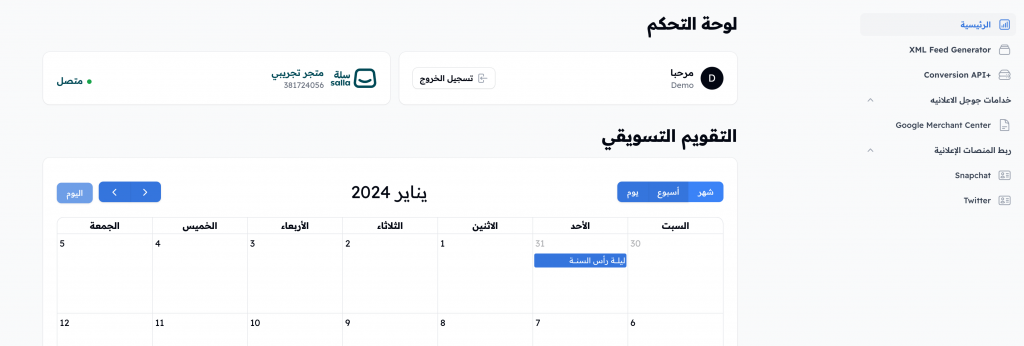
سنبدا الان بالإعدادات الاستخدام للاستفادة من الخدمة تابع معنا:
طريقة استخدام ميزة XML Feed Generator
بعد دخولك إلى لوحة تحكم تطبيق نقرات قم بالضغط على XML Feed Generator
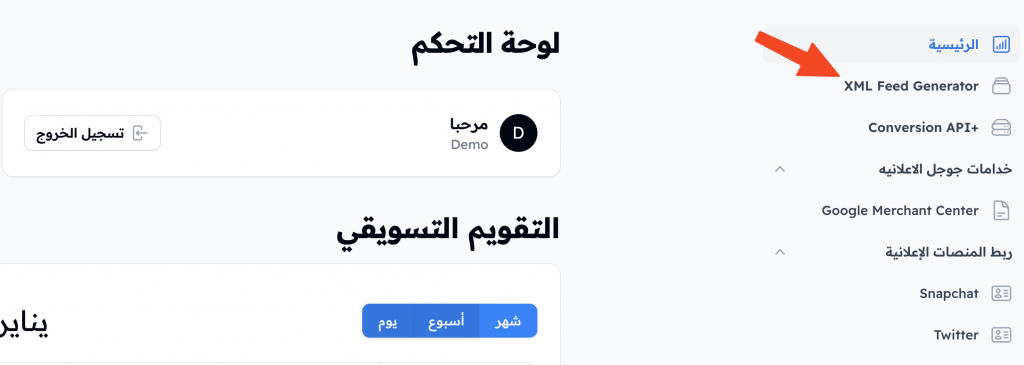
بعد الدخول إلى الصفحة، قم بالضغط على كلمة إضافة يسار الصفحة، سيتم فتح صفحة اعدادات توليد الخريطة
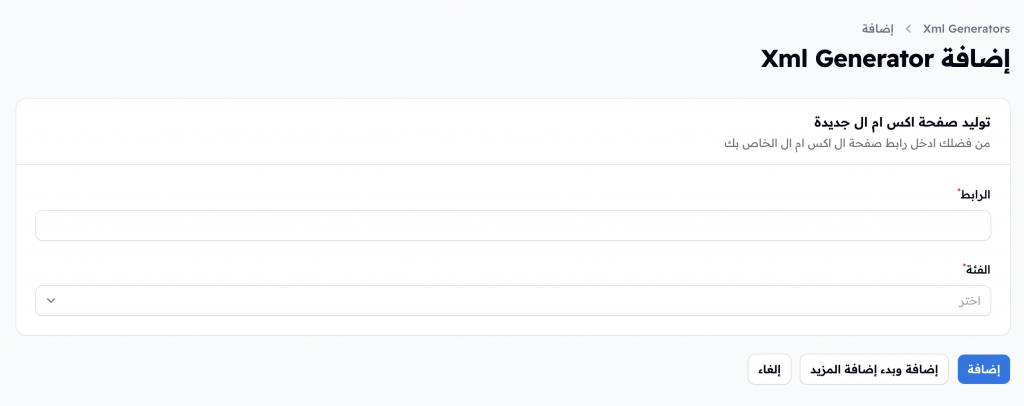
سنحتاج الآن إلى اضافة قيمة كل من
1- الرابط
2- الفئة
1- استخراج الرابط
من تطبيق قوقل ميرشنت في متجرك في لوحة تحكم سلة
قم بفتح التطبيق ثم قم بنسخ الرابط والصقة في خانة الرابط
2- اختيار الفئة
ستظهر قائمة منسدلة فيها جميع الفئات الخاصة بالمنتجات
قم بإختيار الفئة الخاصة بمنتجاتك
بعد اضافة الرابط واختيار الفئة قم بالضغط على اضافة
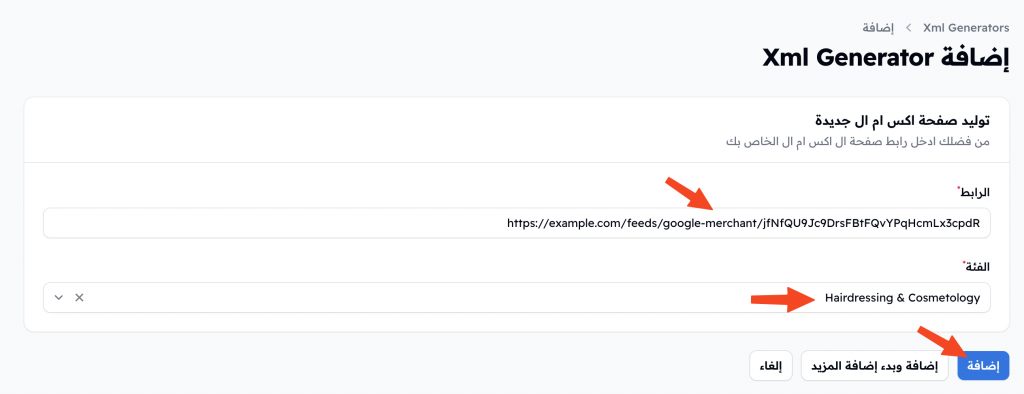
سيتم معالجة الطلب وسيتم اصدار رابط خريطة جديد
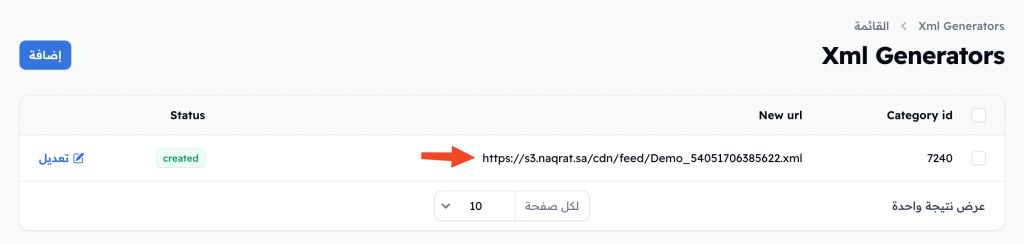
بإمكانك الان نسخ هذا الرابط واستخدامه في ميزة الفيد داخل حساباتك الاعلانية في منصات التواصل الاجتماعي
التحديث:
سيتم تحديث المنتجات بشكل آلي في حال تحديث الخريطة الاساسية من سلة وسيتم اضافة التعديلات بشكل مباشر على الرابط الجديد بدون اي يدوية
تعديل الروابط والفئات:
بإمكانك في اي وقت تعديل الرابط والفئات وذلك بالضغط على زر تعديل
قم بتعديل الرابط واختر الفئة ثم قم بالضغط على زر حفظ وانتظر حتى يتم إكمال بناء الرابط ومن ثم قم بإستخدامه في حساباتك الإعلانية
طريقة ربط سناب شات Conversion API
بعد وصولك إلى لوحة التحكم، من القائمة الجانبية اضغط على Conversion API
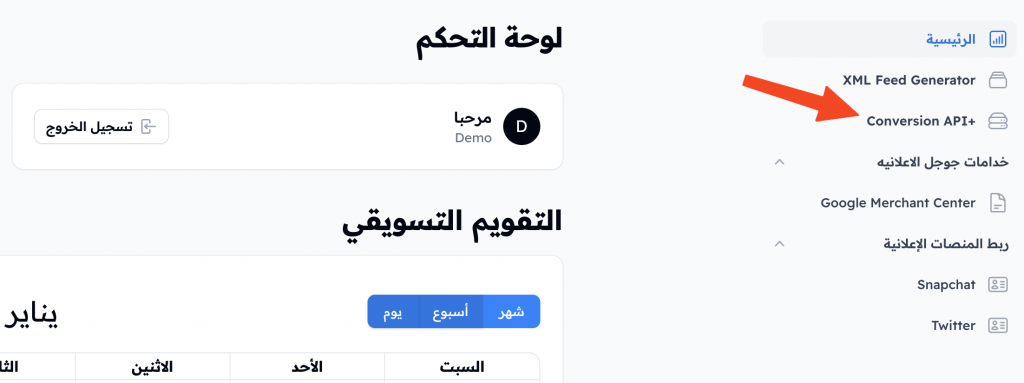
بعد الدخول إلى الصفحة، قم بالضغط على كلمة إضافة تحت مربع سناب شات
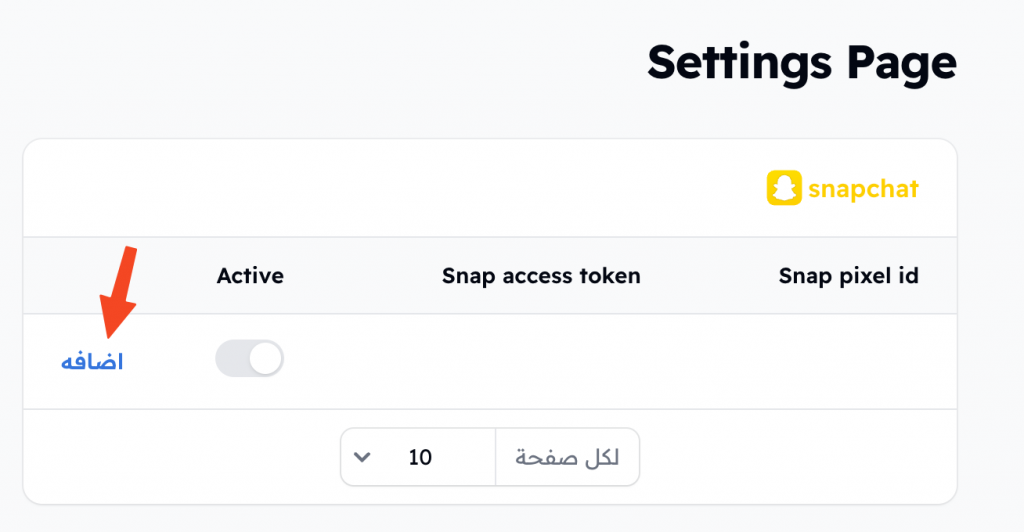
سنحتاج الآن إلى اضافة قيمة كل من
1- Snap Pixel Id
2- Snap Access Token
لابد من توفير هذه القيم، حتى يتم إرسال الاحداث من متجرك الإلكتروني إلى حسابك الإعلاني في منصة سناب شات بشكل صحيح وآلي
لاتقلق طريقة استخراج هذه القيم وتفعيلها جدا سهل
1- استخراج قيمة Snap Pixel Id
قم بالدخول إلى مدير إعلانات سناب شات
https://ads.snapchat.comPixels من القائمة العلوية قم بإختيار
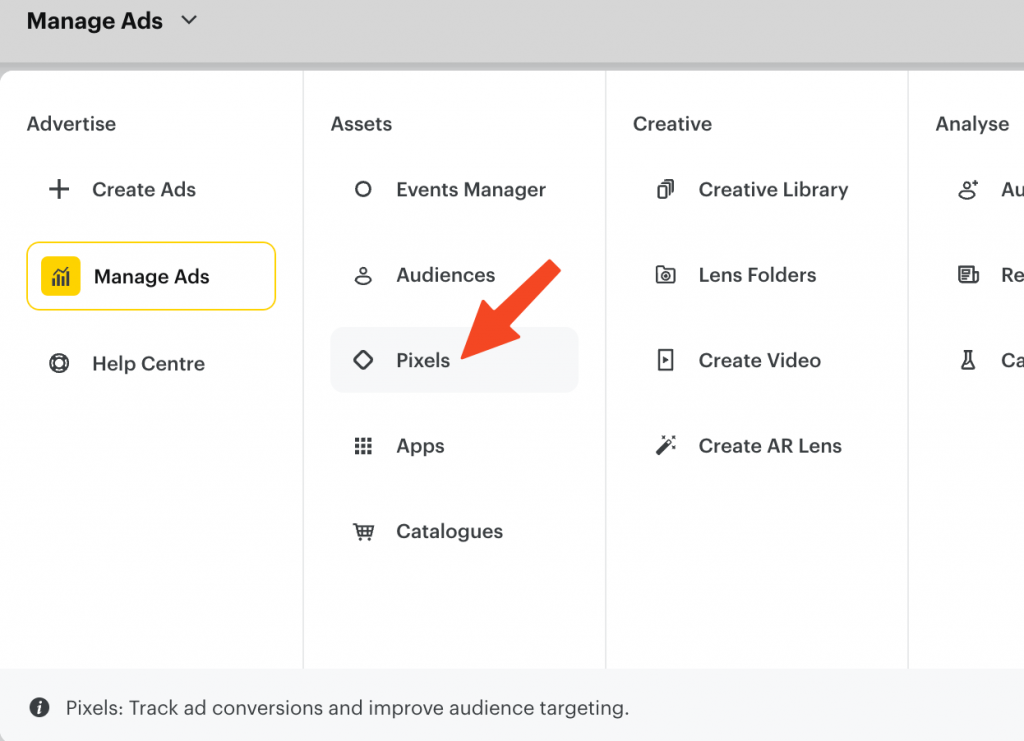
بعد الدخول إلى قائمة البكسل، تأكد ان يكون لديك بكسل يعمل واذا لم يكن قم بإنشاء بكسل جديد
قم بنسخ رقم البكسل
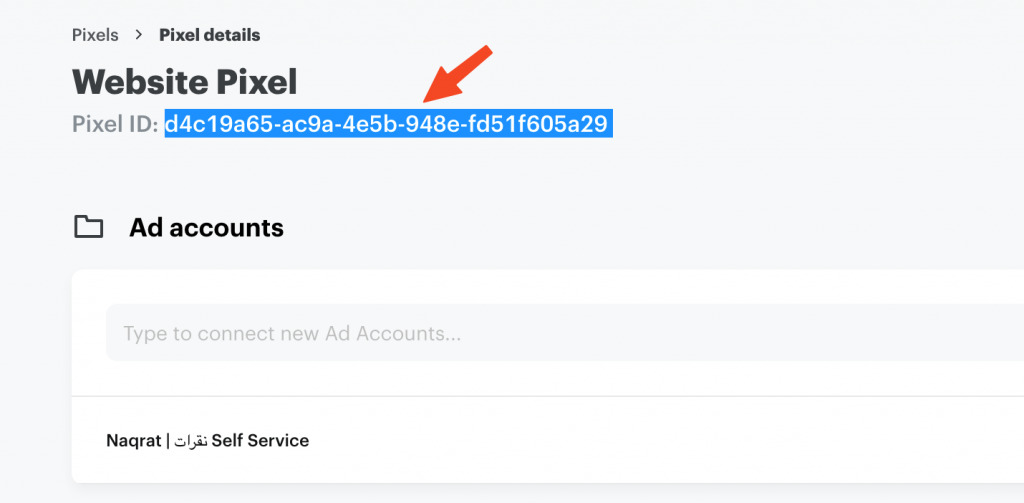
قم الآن بالرجوع الى إعدادات تطبيق نقرات وقم بلصق رقم البكسل في خانة
Snap Pixel ID
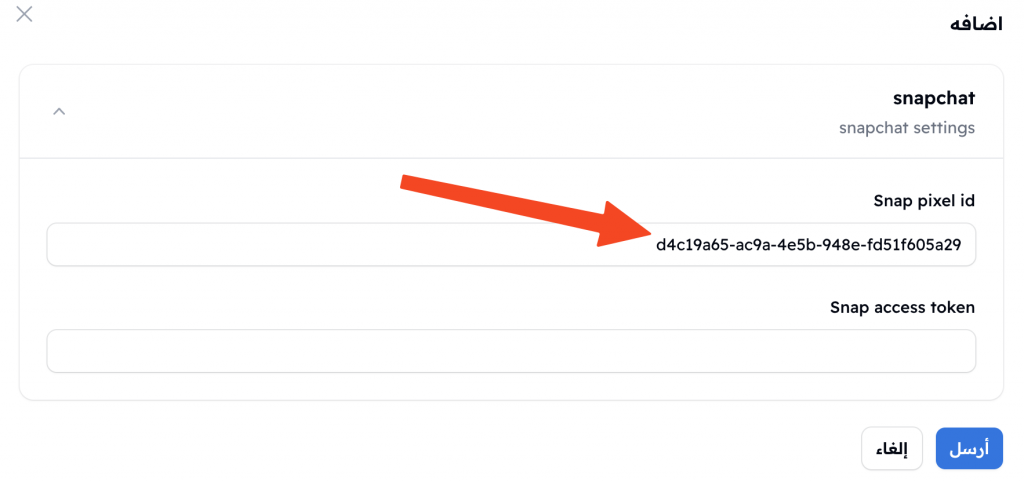
2- استخراج قيمة Snap Access Token
من القائمة العلوية الرئيسية قم بالانتقال إلى صفحة تفاصيل العمل
Menu → Business dashboard → Business details
بعد الوصول للصفحة ستجد في اسفل الصفحة Conversions API Tokens
قم بنسخ القيمة الحالية اذا كانت موجودة او قم بإصدار قيمة جديدة بالضغط على Generate token
قم بنسخ هذه القيمة
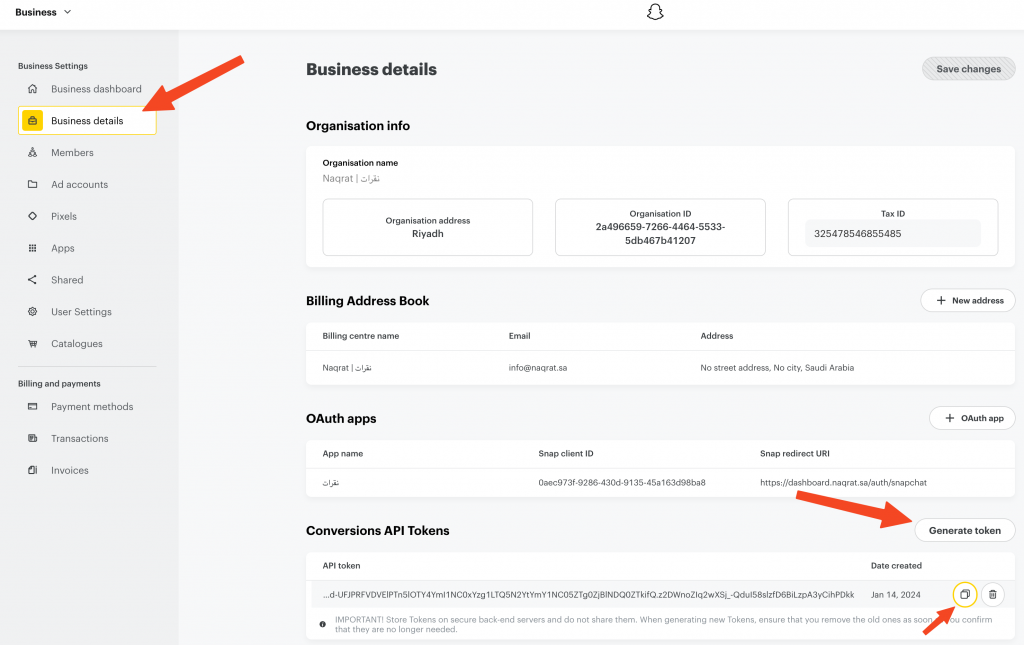
ثم الصقها في إعدادات تطبيق نقرات في خانة
Snap access token
ثم قم بالضغط على زر إرسال
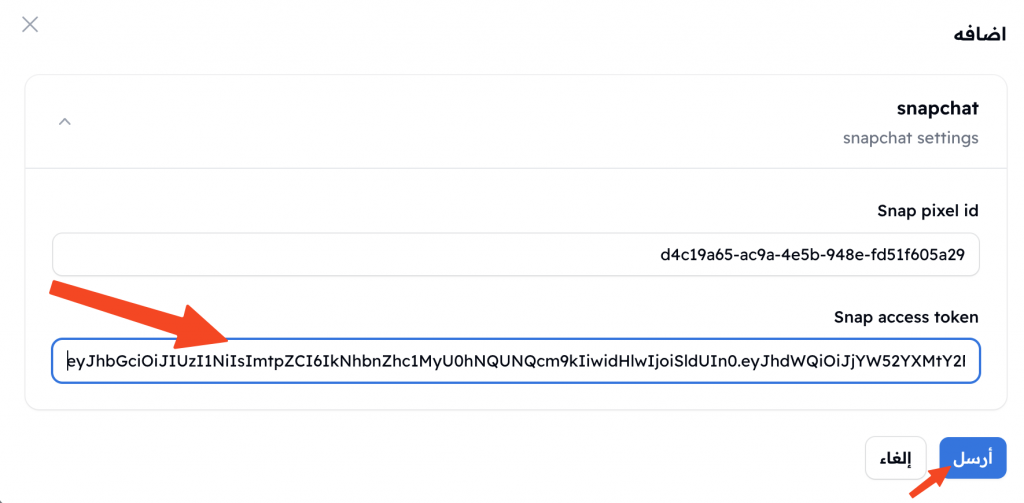
بعد حفظ الاعدادات سيبدا التطبيق بإرسال الاحداث إلى حسابك في سناب شات، قد تستغرق ظهور الاحداث عدة ساعات
بعد وصول الاحداث سيظهر لديك مربع جديد يحتوي عبارة (Via Conversion API )في مدير الاحداث في سناب شات
من القائمة العلوية اختر مدير الاحداث
Menu → Events Manager
في حال تم ظهورة فهذا يعني ان الربط قد تم بالشكل الصحيح.
طريقة ربط فيس بوك Conversion API
بعد دخولك إلى لوحة تحكم تطبيق نقرات قم بالضغط على Conversion API+
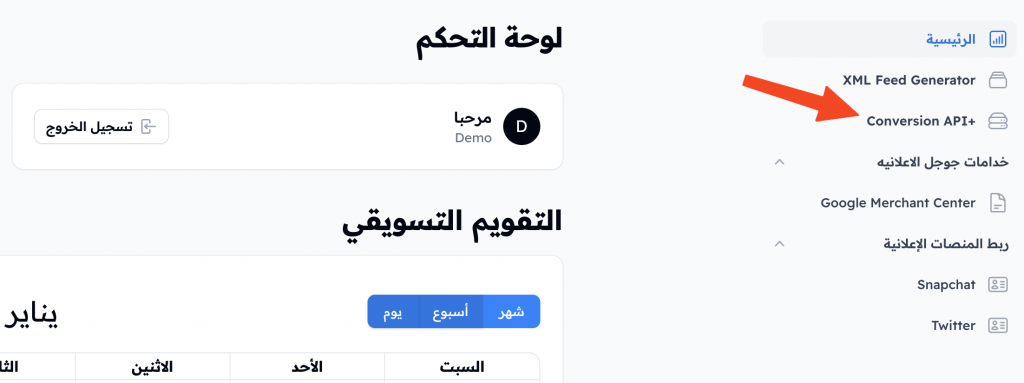
بعد الدخول إلى الصفحة، قم بالضغط على كلمة إضافة تحت مربع فيس بوك
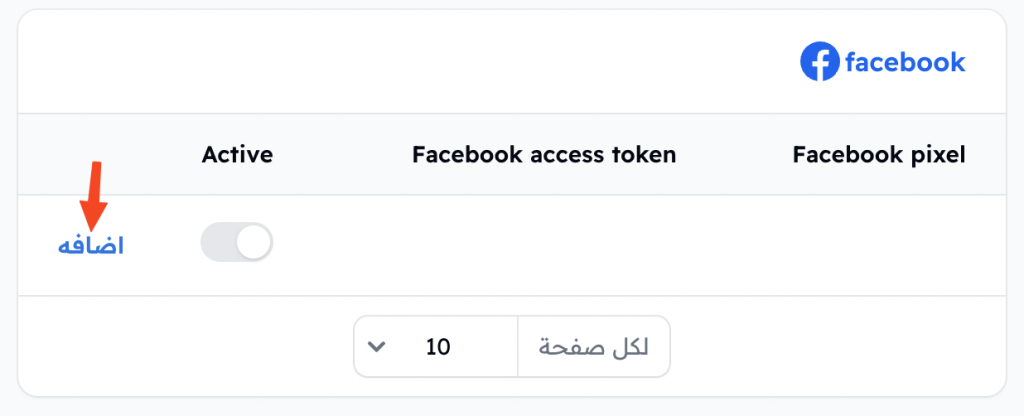
سنحتاج الآن إلى اضافة قيمة كل من
1- Facebook Pixel Id
2- Facebook Access Token
لابد من توفير هذه القيم، حتى يتم إرسال الاحداث من متجرك الإلكتروني إلى حسابك الإعلاني في منصة فيس بوك (ميتا) بشكل صحيح وآلي
1- استخراج قيمة Facebook Pixel Id
قم بتسجيل الدخول إلى مدير الاعمال في فيس بوك
https://business.facebook.com/
ثم انتقل إلى مدير الاحداث
https://business.facebook.com/events_manager2/
قم بإختيار البكسل الفعال الذي تستخدمه وذلك بالضغط عليه
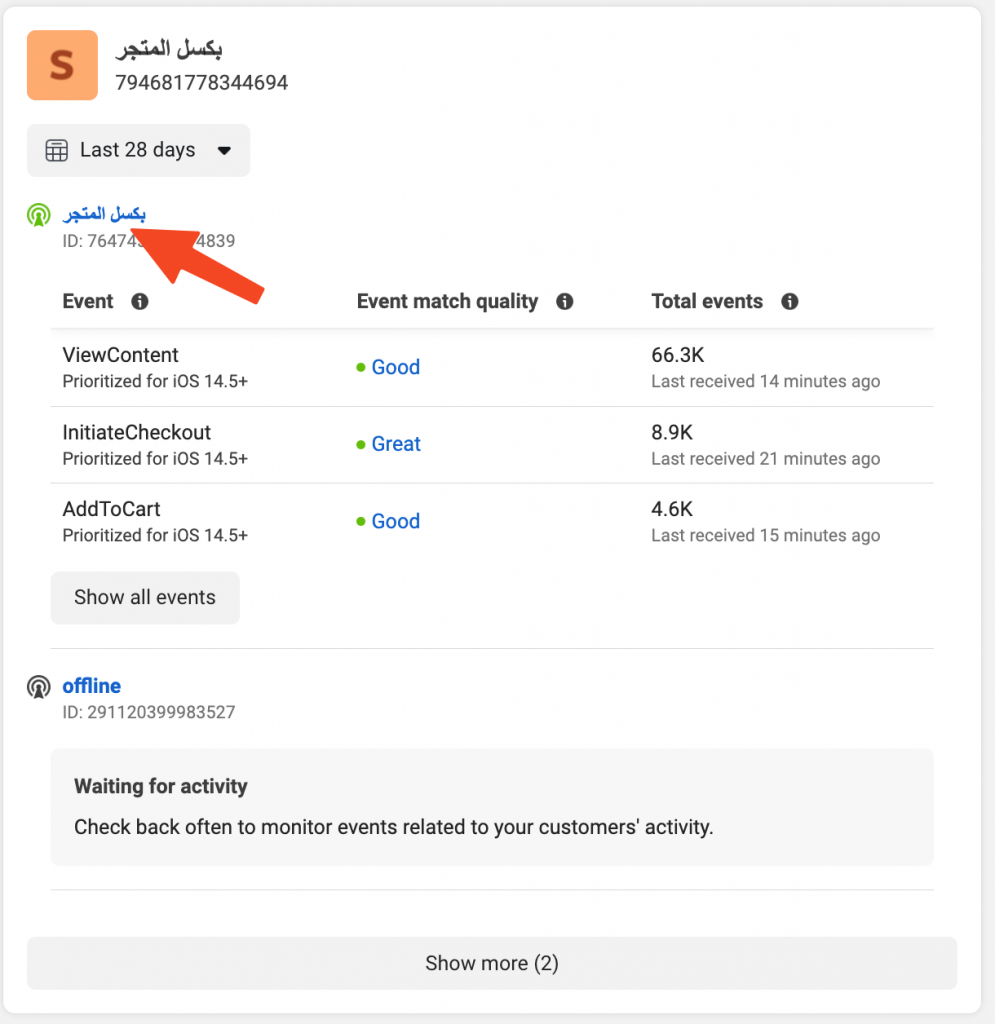
بعد الدخول على الصفحة قم بنسخ رقم البكسل
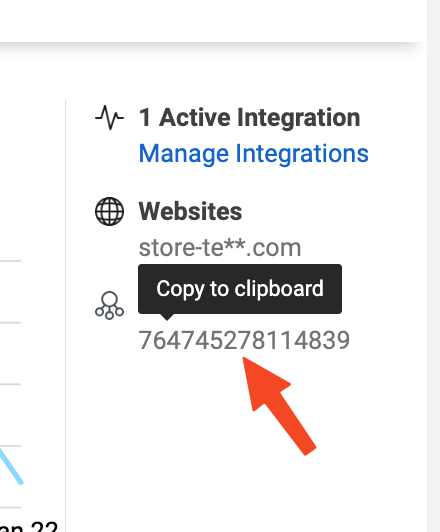
ثم قم بلصقة في مربع Pixel ID في تطبيق نقرات
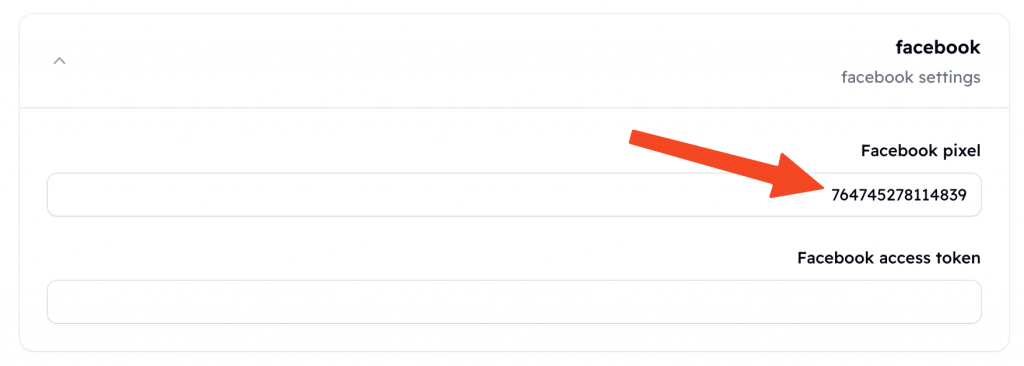
2- استخراج قيمة Facebook Access Token
من نفس صفحة مدير احداث البكسل قم بالضغط على Settings
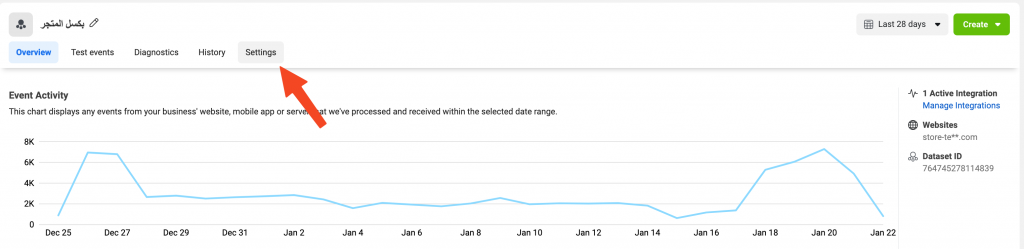
بعد الدخول إلى الاعدادات اضغط على كلمة Generate access token
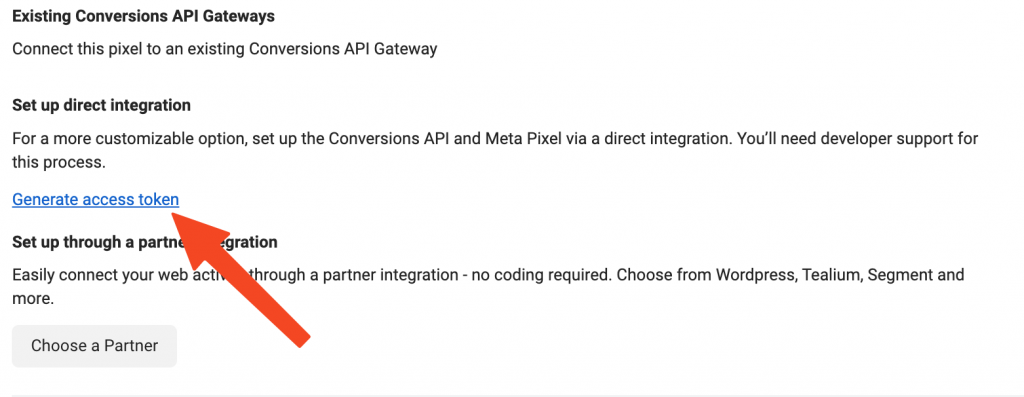
قم بنسخ القيمة والصقها في تطبيق نقرات في خانة Facebook access token
بعد لصق القيم قم بالضغط على زر ارسال
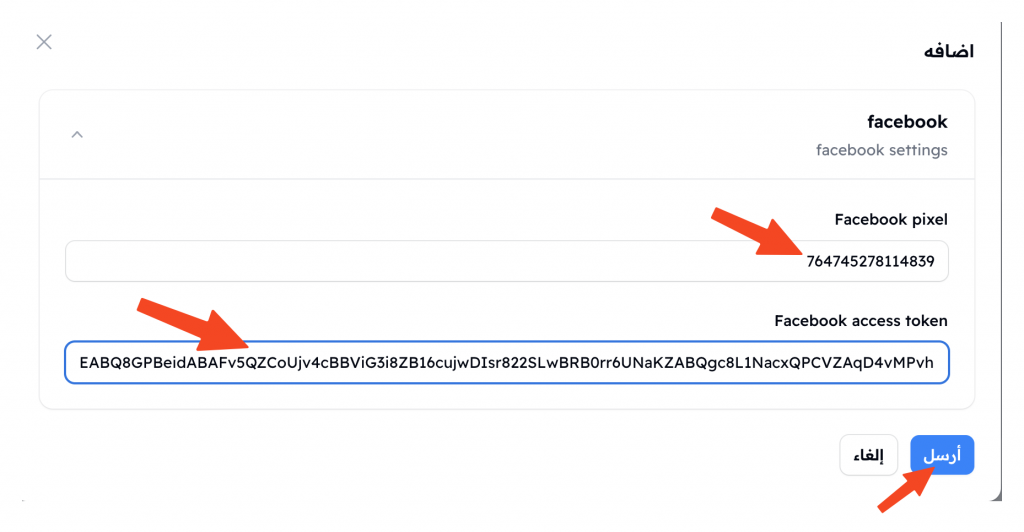
سيتم الان ارسال الاحداث إلى حسابك الاعلاني في فيس بوك عبر Conversion API
طريقة ربط تيك توك Conversion API
بعد دخولك إلى لوحة تحكم تطبيق نقرات قم بالضغط على Conversion API+
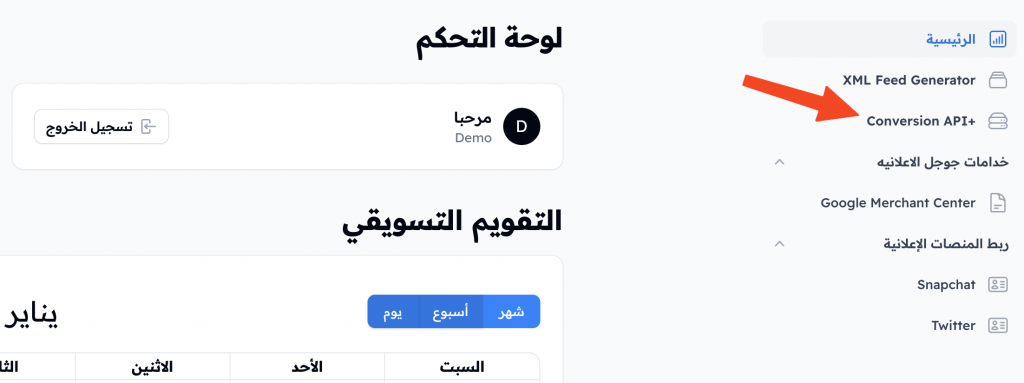
بعد الدخول إلى الصفحة، قم بالضغط على كلمة إضافة تحت مربع تيك توك
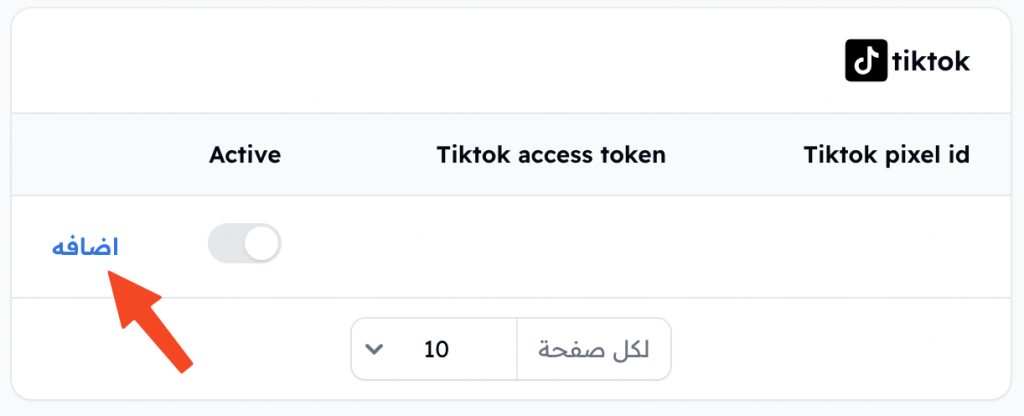
سنحتاج الآن إلى اضافة قيمة كل من
1- Tiktok Pixel Id
2- Tiktok Access Token
لابد من توفير هذه القيم، حتى يتم إرسال الاحداث من متجرك الإلكتروني إلى حسابك الإعلاني في منصة تيك توك بشكل صحيح وآلي
1- استخراج قيمة Tiktok Pixel Id
قم بتسجيل الدخول إلى مدير اعلانات تيك توك
ثم انتقل إلى مدير احداث البكسل
https://ads.tiktok.com/i18n/events_manager/pixel
قم بإختيار البكسل الفعال الذي تستخدمه وذلك بالضغط عليه
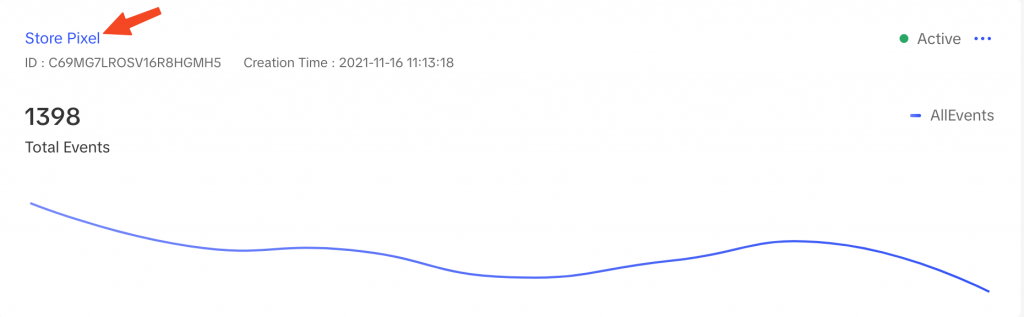
بعد الدخول على الصفحة قم بنسخ رقم البكسل
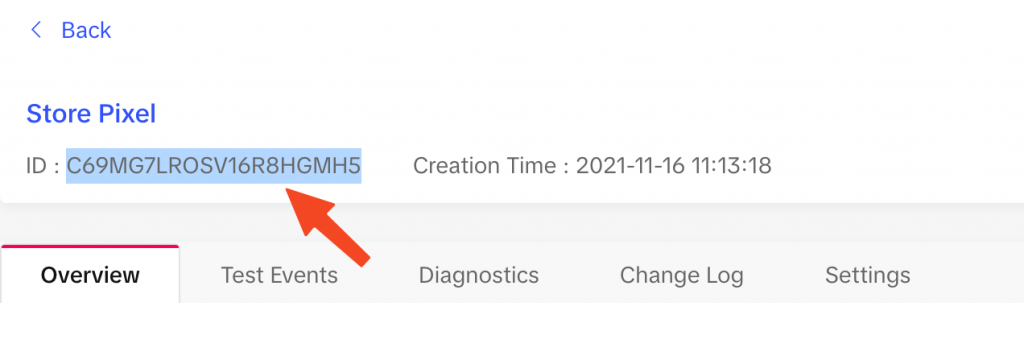
ثم قم بلصقة في مربع Pixel ID في تطبيق نقرات
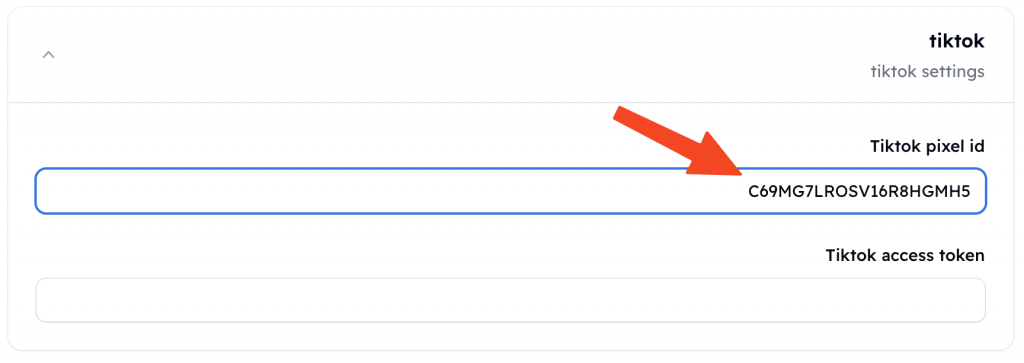
2- استخراج قيمة Tiktok Access Token
من نفس صفحة مدير احداث البكسل قم بالضغط على Settings
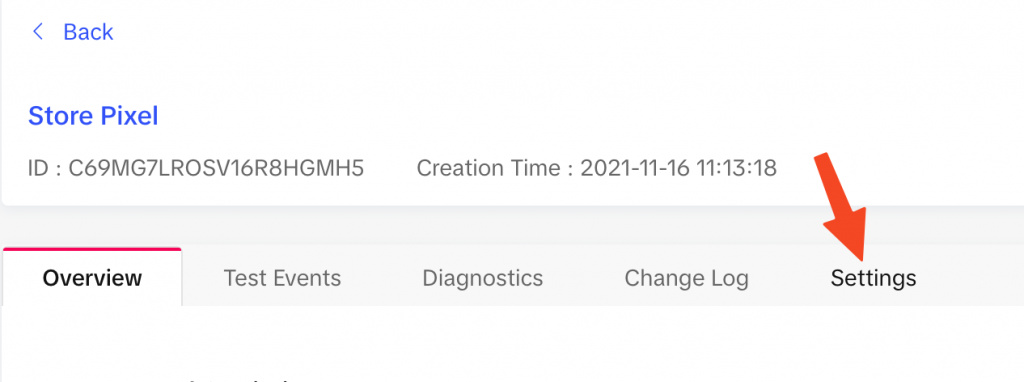
بعد الدخول إلى الاعدادات اضغط على زر Generate access token
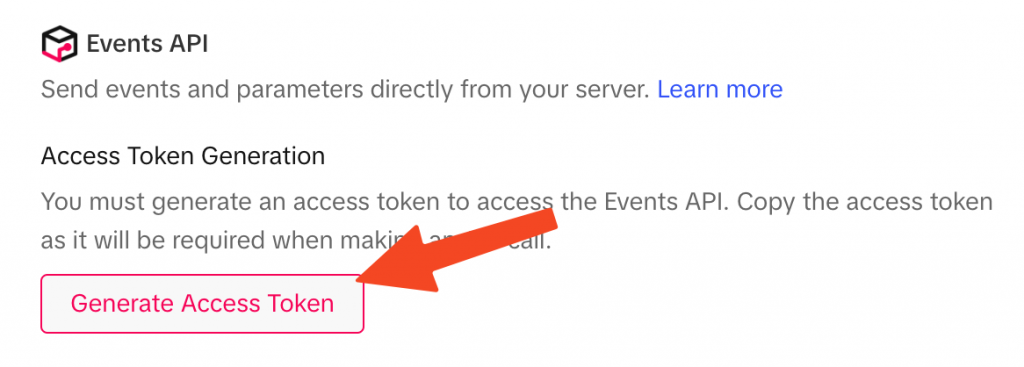
قم بنسخ القيمة والصقها في تطبيق نقرات في خانة Tiktok access token
بعد لصق القيم قم بالضغط على زر ارسال
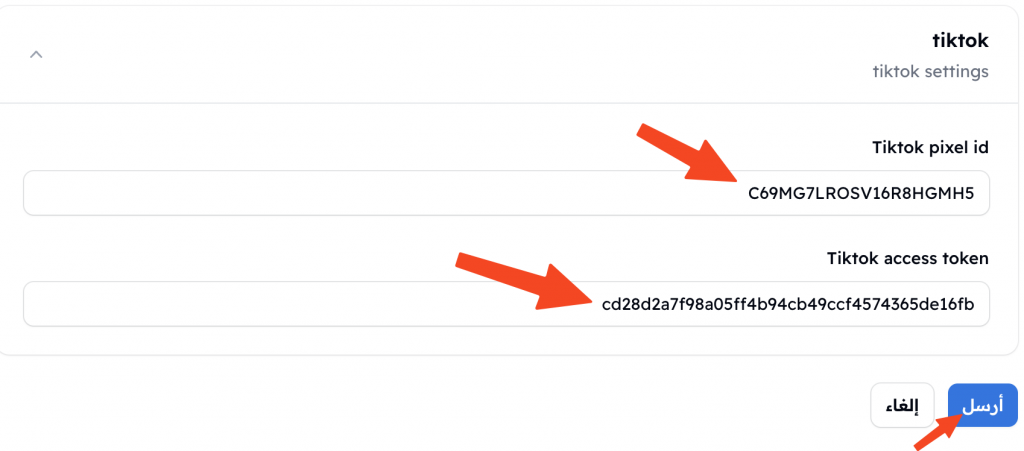
سيتم الان ارسال الاحداث إلى حسابك الاعلاني في منصة تيك توك عبر Conversion API